IZArc 4.3
عملية الأرشفة مفيدة للغاية في مجموعة متنوعة من الحالات. على سبيل المثال ، عندما تحتاج إلى إرسال مجموعة من ملفات متعددة أو فقط توفير مساحة على جهاز الكمبيوتر الخاص بك. في كل هذه الحالات ، يتم استخدام ملف مضغوط ، والذي يمكنك إنشاؤه وتعديله في برنامج IZArc.
IZArc هو بديل لبرامج مثل ينرر . 7-ZIP . يحتوي البرنامج على واجهة قابلة للتخصيص والعديد من الوظائف المفيدة الأخرى ، والتي سيتم كتابتها في هذه المقالة.
انظر أيضا: معادلات WinRar مجانا
محتوى
إنشاء أرشيف
مثل نظرائه ، يمكن IZArc إنشاء أرشيف جديد. لسوء الحظ ، لا يمكن إنشاء أرشيف بتنسيق * .rar ، ولكن هناك العديد من التنسيقات الأخرى المتاحة.
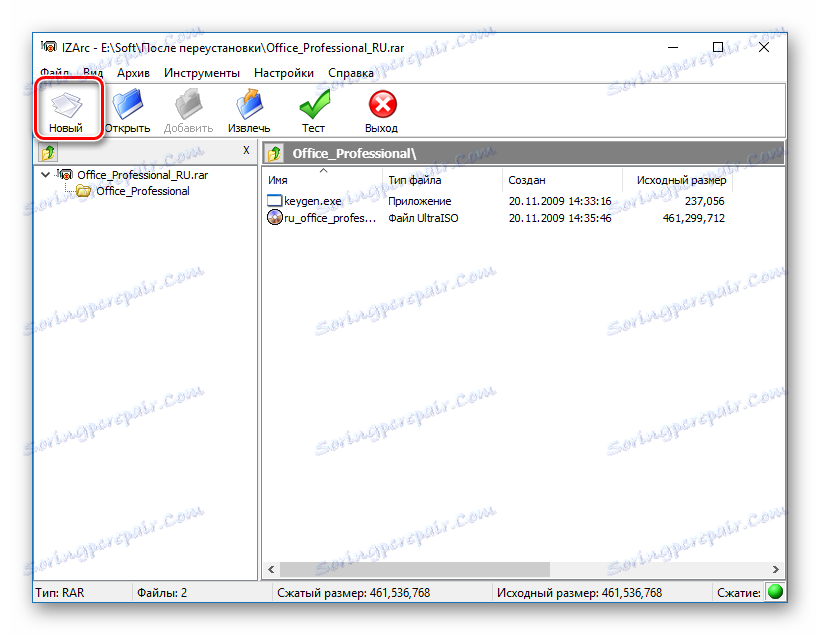
فتح المحفوظات
يمكن للبرنامج أيضا فتح الملفات المضغوطة. وهنا تتواءم بالفعل مع الـ .Rar المشؤوم * . في IZArc ، يمكنك تنفيذ إجراءات متنوعة باستخدام أرشيف مفتوح ، على سبيل المثال ، نسخ الملفات منه أو إضافة محتوى جديد.
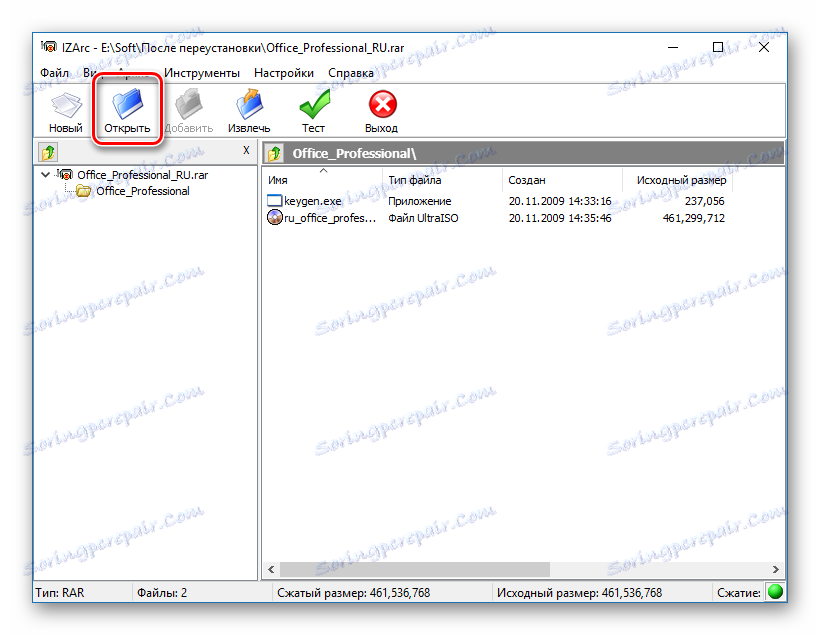
تجريب
من خلال الاختبار ، يمكنك تجنب العديد من المشاكل. على سبيل المثال ، قد يحدث خطأ أثناء نسخ الملف إلى الأرشيف ، وإذا تركته كما هو ، فقد لا يتم فتح الأرشيف بعد ذلك. تسمح لك هذه الوظيفة بالتحقق مما إذا كانت هناك أية صعوبات قد تؤدي إلى عواقب لا رجعة فيها.
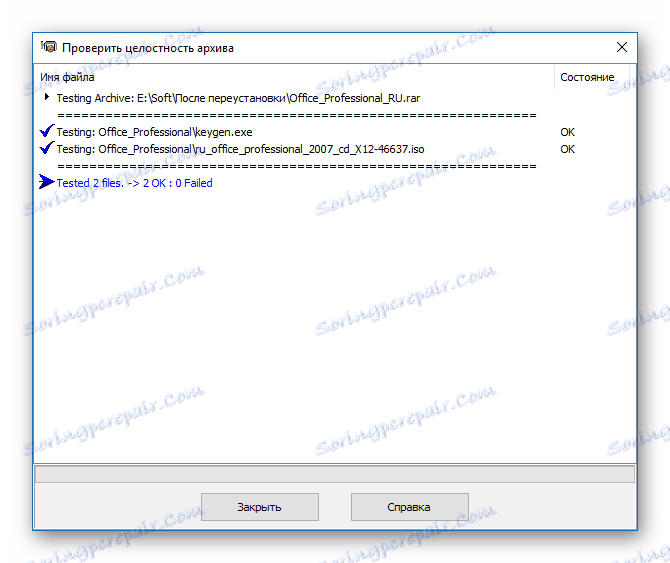
تغيير نوع الأرشيف
بفضل هذه الوظيفة ، يمكنك بسهولة أرشفة من الأرشيف في * .rar أو أي تنسيق آخر بتنسيق مختلف. للأسف ، كما هو الحال مع إنشاء الأرشيف ، لن يكون من الممكن إنشاء أرشيف RAR.
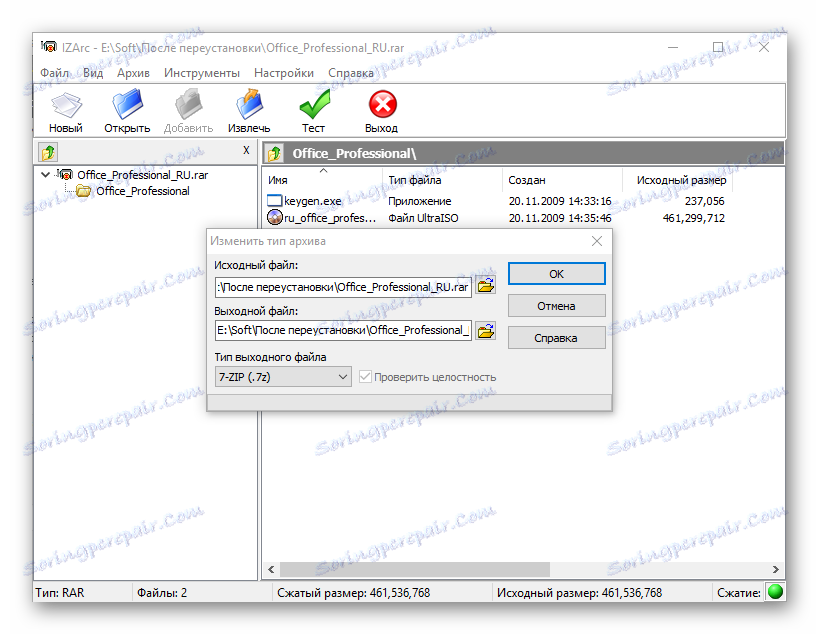
تغيير نوع الصورة
كما هو الحال في الحالة السابقة ، يمكنك تغيير تنسيق الصورة. لذلك ، على سبيل المثال ، يمكنك جعل * .iso من صورة في * .bin
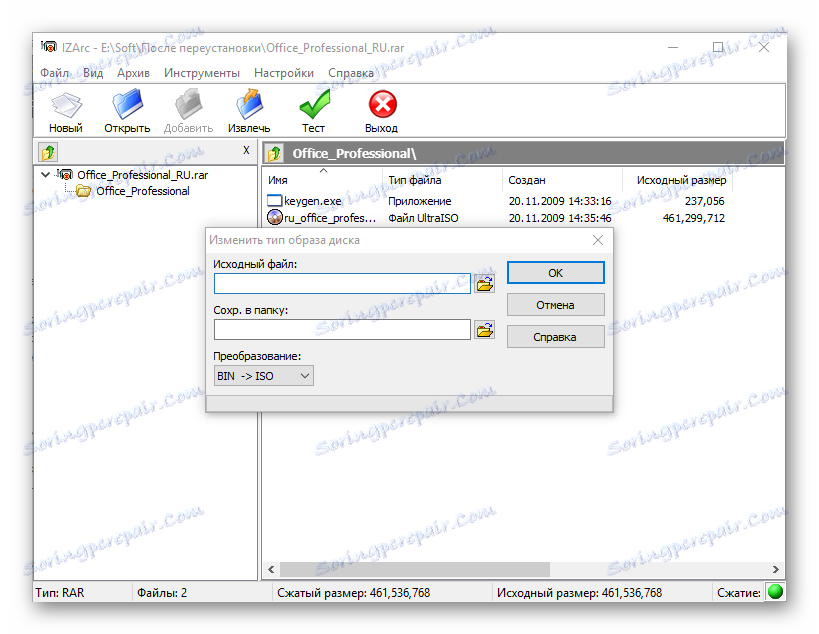
وضع الحماية
لضمان أمان الملفات في حالة مضغوطة ، يمكنك استخدام وظيفة الحماية هذه. يمكنك تعيين كلمة مرور عليها وجعلها غير متأثرة بالكامل بتدخل الغرباء.
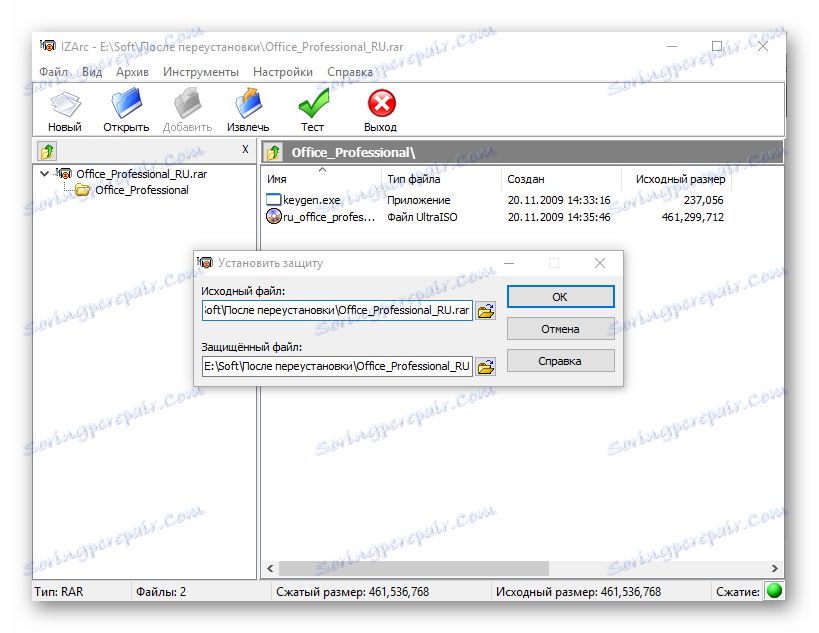
استعادة الأرشيف
إذا توقفت ، مع وقت العمل مع الأرشيف ، لفتح أو ظهرت بعض المشاكل الأخرى ، فإن هذه الوظيفة ستكون مجرد وسيلة. سيساعد البرنامج في استعادة الأرشيف التالف وإعادته إلى العمل.
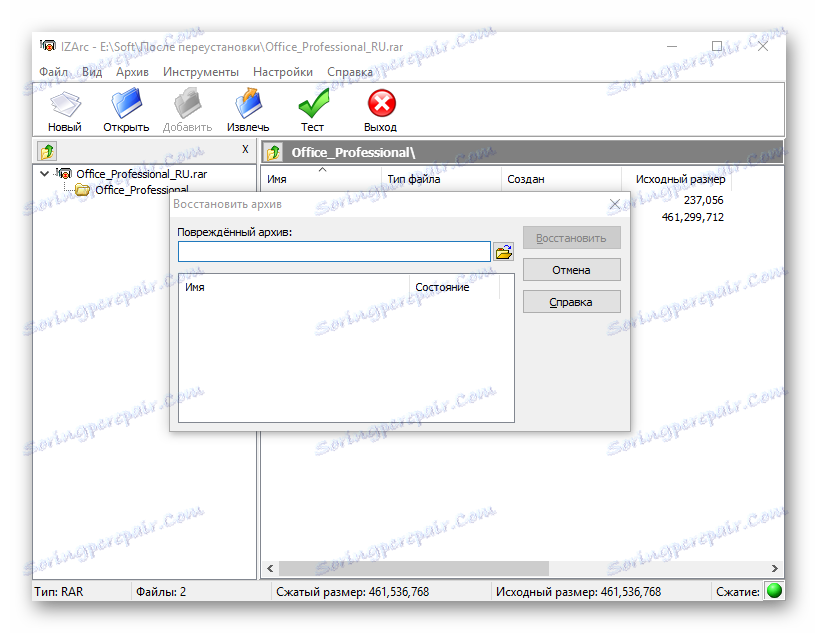
إنشاء أرشيفات متعددة الأحجام
عادة ما يكون للمحفوظات حجم واحد فقط. ولكن بمساعدة هذه الوظيفة ، يمكنك تجاوزها وإنشاء أرشيف يحتوي على عدة مجلدات. يمكنك القيام بالعكس ، أي دمج أرشيف متعدد الأجزاء في ملف قياسي.
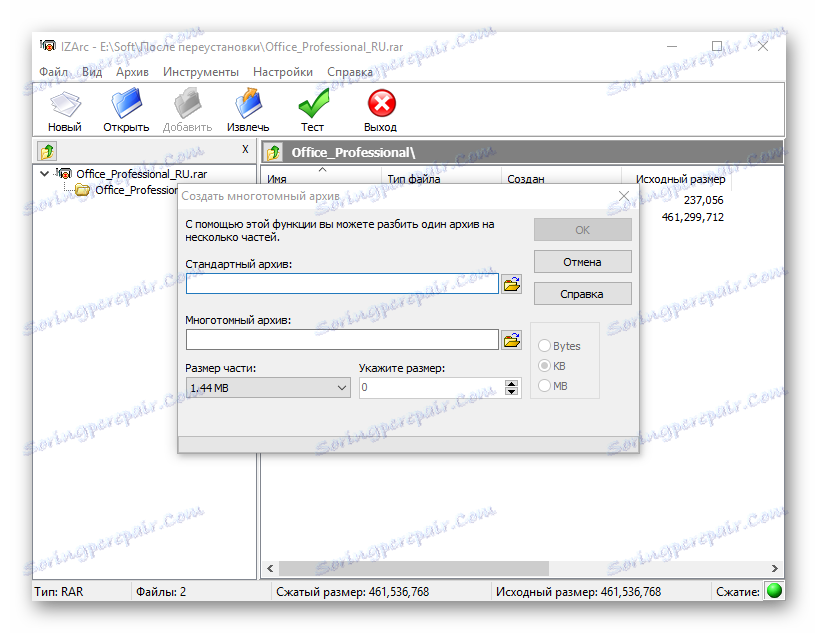
فحص مكافحة الفيروسات
لا يعد الأرشيف خيارًا مناسبًا لتخزين الملفات الكبيرة فحسب ، بل هو أيضًا وسيلة جيدة لإخفاء الفيروس ، مما يجعله غير مرئي لبعض برامج مكافحة الفيروسات. لحسن الحظ ، يحتوي هذا الأرشيف على وظائف فحص الفيروسات ، ولكن قبل ذلك سيتعين عليك إجراء قرص صغير للإشارة إلى مسار برنامج مكافحة الفيروسات الذي قمت بتثبيته. بالإضافة إلى ذلك ، يمكنك التحقق من الأرشيف باستخدام خدمة الويب VirusTotal.
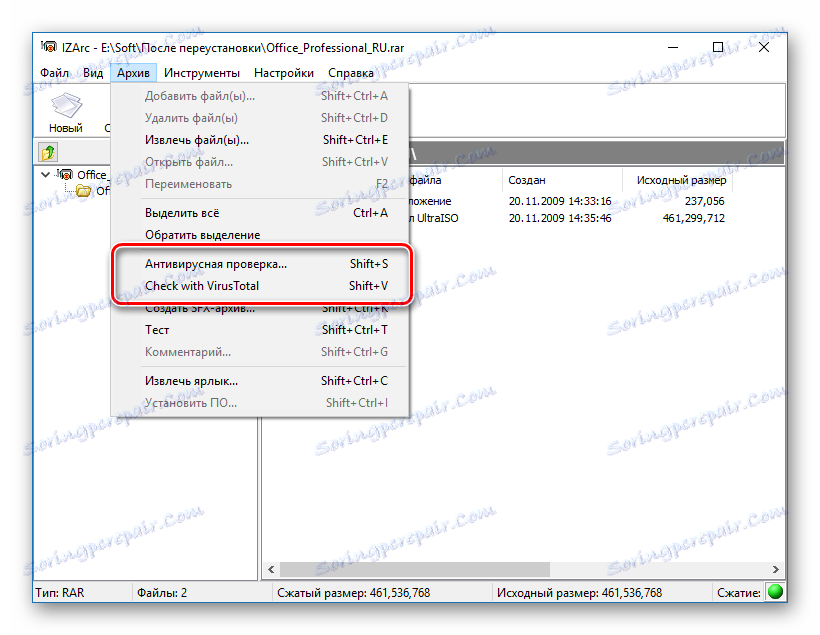
إنشاء أرشيفات SFX
أرشيف SFX عبارة عن أرشيف يمكن تفكيكه بدون برامج مساعدة. سيكون مثل هذا الأرشيف مفيدًا جدًا في تلك الحالات عندما تكون غير متأكد مما إذا كان الشخص الذي أرسلت إليه الأرشيف لديه برنامج لفك ضغطه.
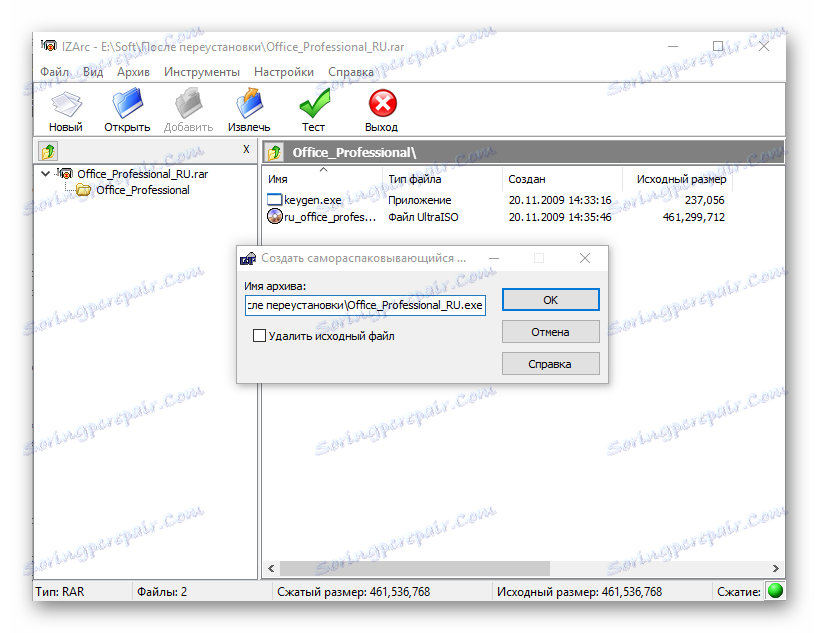
التغيير والتبديل
عدد الإعدادات في هذا الأرشيف هو أمر مثير للدهشة حقاً. من الممكن تكوين كل شيء تقريبًا من الواجهة وانتهاءً بالتكامل مع نظام التشغيل.
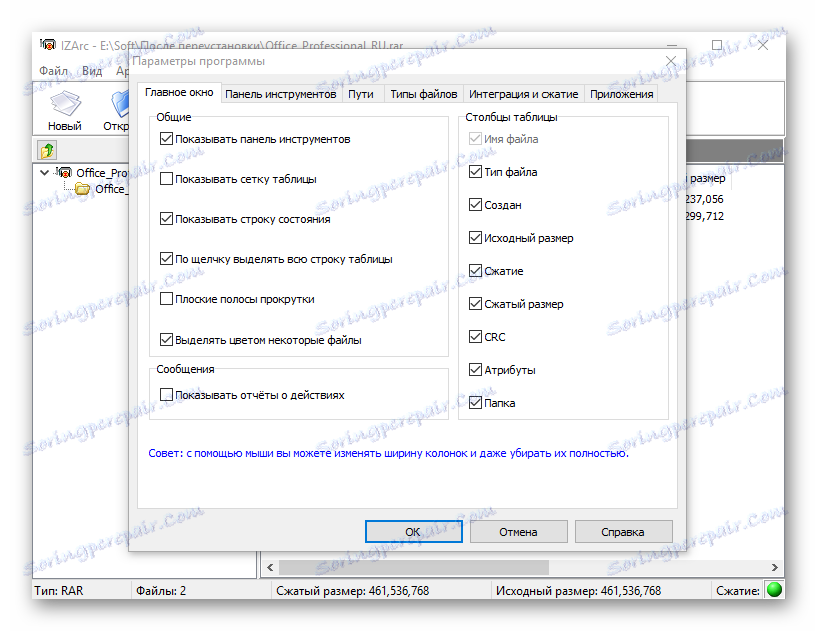
مزايا
- وجود اللغة الروسية.
- توزيع مجاني
- تعدد الوظائف.
- إعدادات عديدة
- الأمن ضد الفيروسات والمتطفلين.
القصور
- استحالة إنشاء أرشيفات RAR.
إذا حكمنا من خلال الوظيفية ، فإن البرنامج بالتأكيد ليس أقل شأنا من نظرائه وهو تقريبا المنافس الرئيسي لـ 7-ZIP و WinRAR. ومع ذلك ، فإن البرنامج ليس بشعبية كبيرة. ربما يرجع ذلك إلى عدم القدرة على إنشاء أرشيفات في أحد التنسيقات الأكثر شيوعًا ، ولكن ربما يكون السبب في شيء آخر. وكيف تفكر ، بسبب عدم شهرة البرنامج في الدوائر الكبيرة؟